Excel如何进行数据合并,并进行智能填充?
来源:网络收集 点击: 时间:2024-07-29【导读】:
这一篇章,小编要分享的是Excel数据合并、智能填充的方法。示例:将部门、产品、销售额数据进行合并,以逗号“,”隔开,并进行智能填充。工具/原料more电脑WPS Excel方法/步骤1/6分步阅读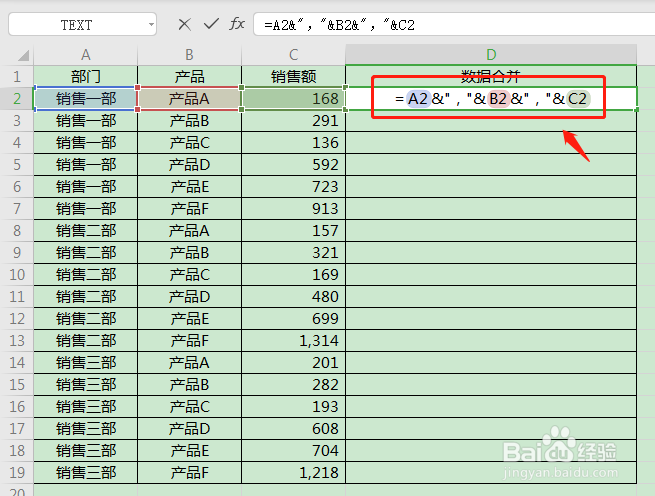 2/6
2/6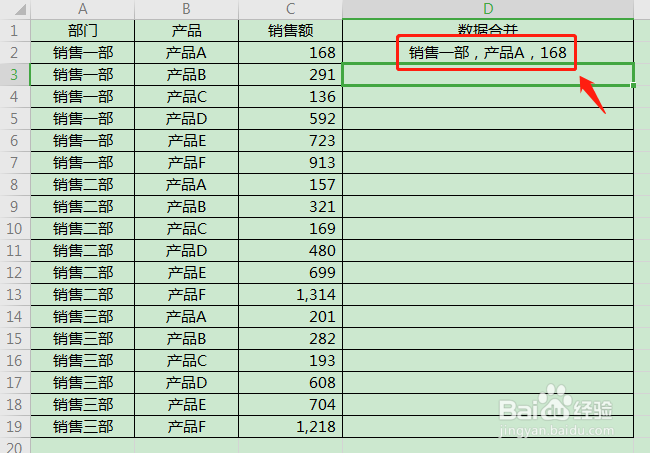 3/6
3/6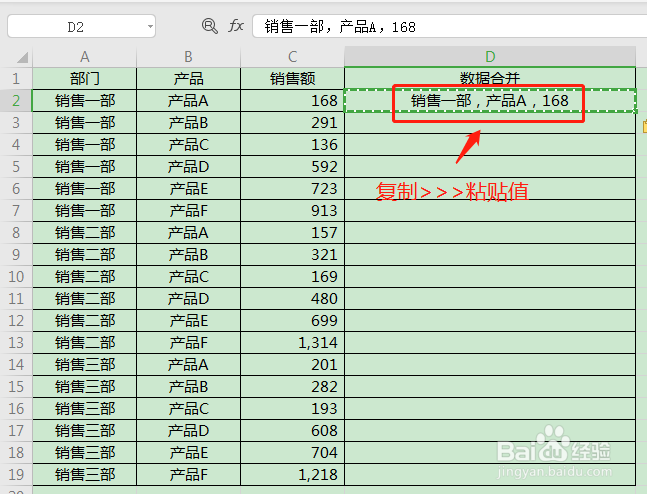 4/6
4/6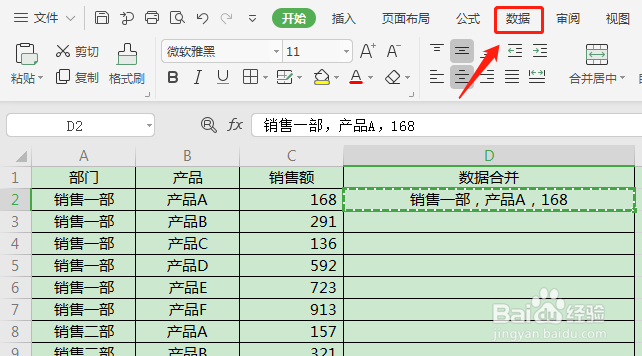 5/6
5/6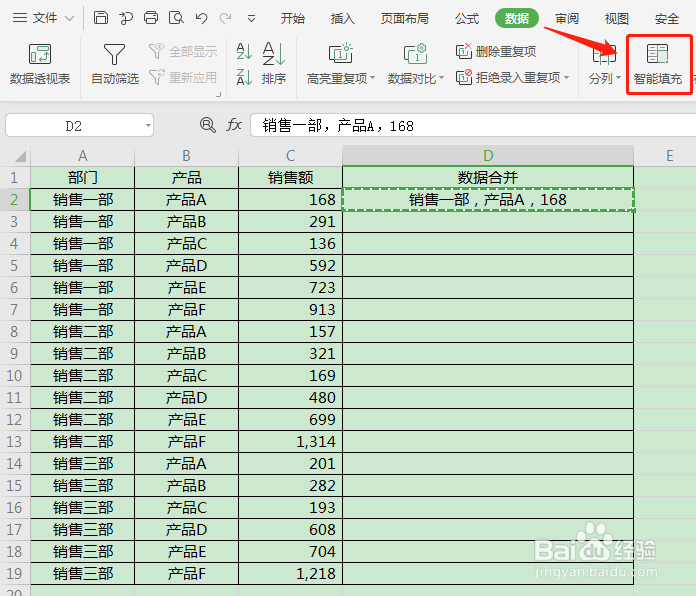
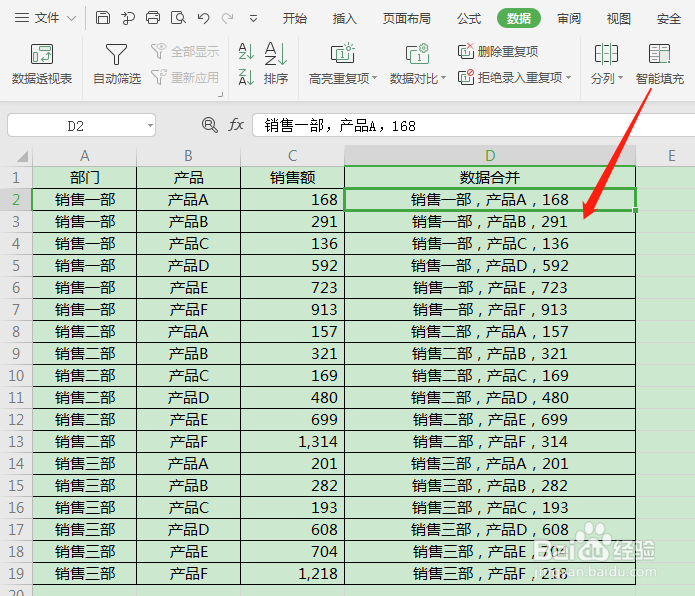 6/6
6/6
在Excel文件,在单元格D2输入公式:=A2,B2,C2。
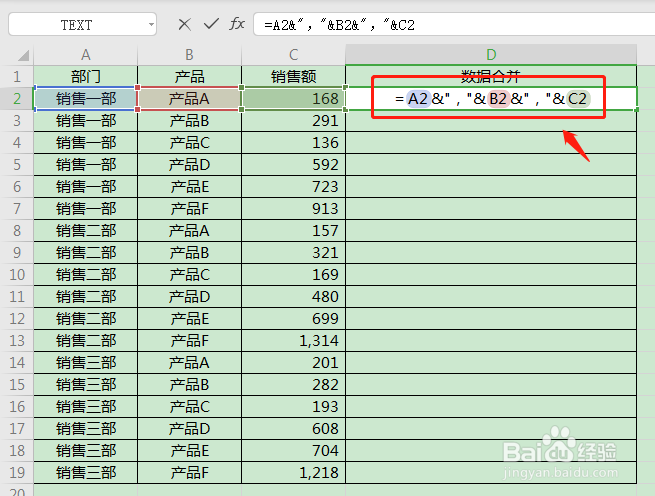 2/6
2/6按【Enter】键,完成公式输入并显示计算结果。
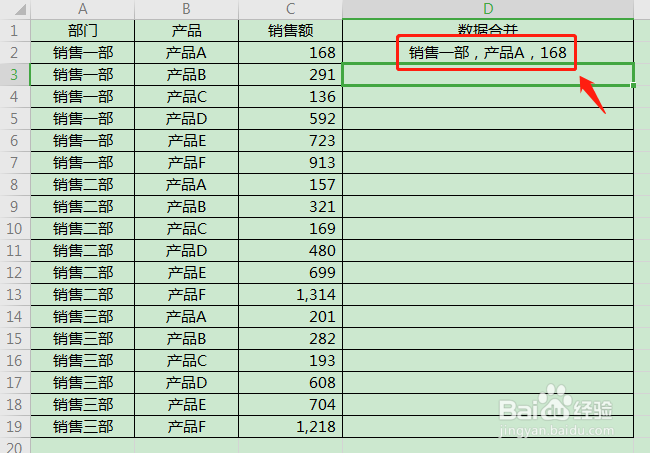 3/6
3/6将单元格D2含公式的数据,复制粘贴成值。
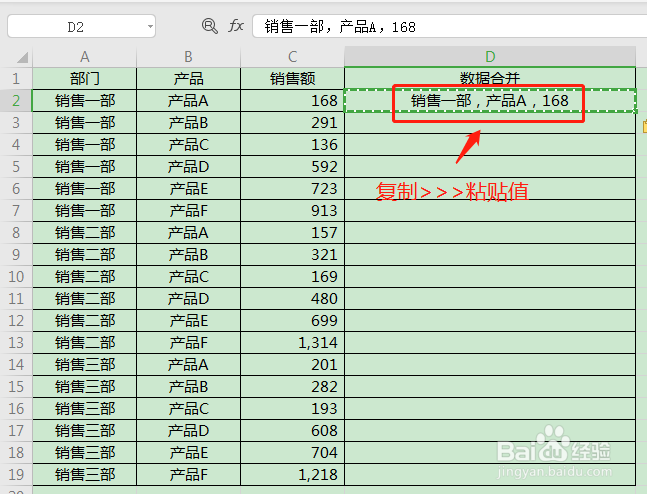 4/6
4/6单击【数据】选项卡,进入数据功能区。
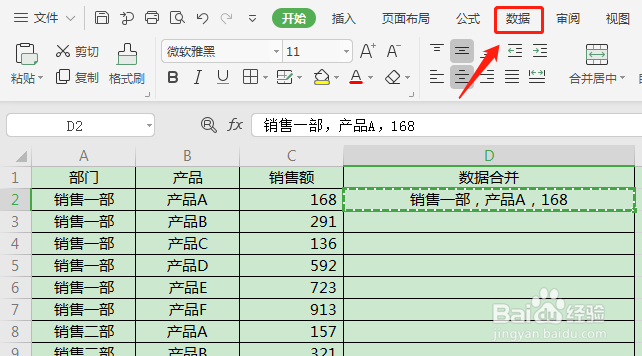 5/6
5/6在数据功能区,单击【智能填充】功能按钮即可。
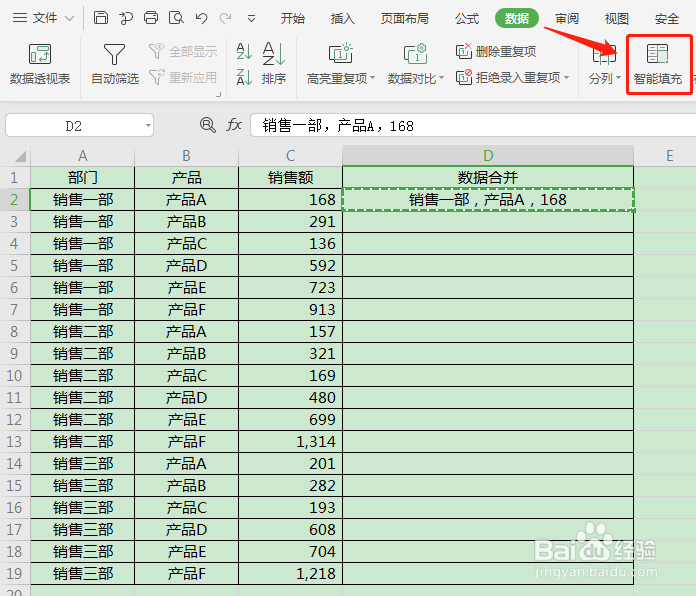
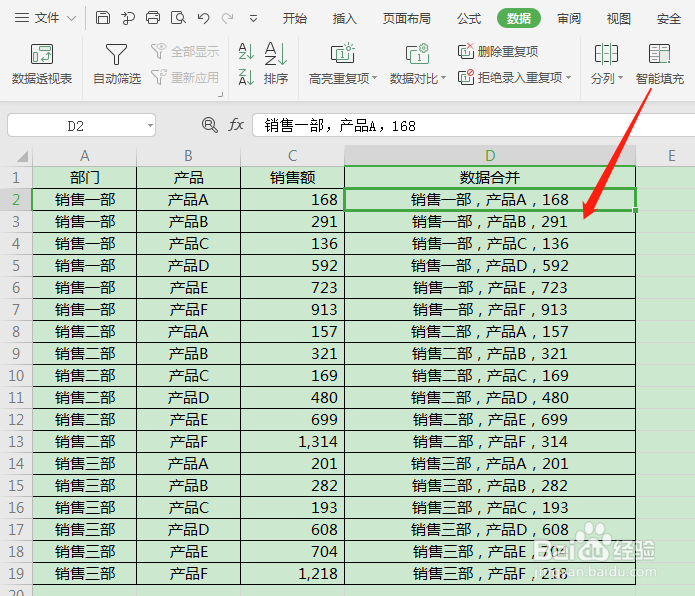 6/6
6/6总结
(1)单元格D2输入公式:=A2,B2,C2。
(2)将单元格D2数据复制粘贴成值。
(3)单击数据选项卡的【智能填充】即可。
注意事项数据不多的话,可以用复制粘贴的方法,如果数据庞大,选择智能填充的方法会更快捷。
智能填充的时候,必须确保数据不包含公式、合并单元格、数据验证或锁定等功能,否则无法智能填充。
智能填充时,鼠标必须定位于唯一待填充数据区域的任一单元格(在本例中,是D1:D19任一单元格),否则无法智能填充。
数据合并智能填充版权声明:
1、本文系转载,版权归原作者所有,旨在传递信息,不代表看本站的观点和立场。
2、本站仅提供信息发布平台,不承担相关法律责任。
3、若侵犯您的版权或隐私,请联系本站管理员删除。
4、文章链接:http://www.1haoku.cn/art_1029794.html
上一篇:如何删除qq的小程序
下一篇:华为手机克隆怎么使用
 订阅
订阅